国旅手游网提供好玩的手机游戏和手机必备软件下载,每天推荐精品安卓手游和最新应用软件app,并整理了热门游戏攻略、软件教程、资讯等内容。欢迎收藏
网友灼伤提问:cad永久块的制作过程
今天小编分享的是AutoCAD 2010中如何创建永久块?对这个感兴趣的小伙伴就和小编一起学习一下吧,下面就是的具体操作流程。

方法/步骤
cad如何创建永久块的方法:
先创建“块”图形。
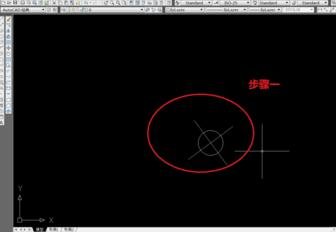
输入“W”,回车。
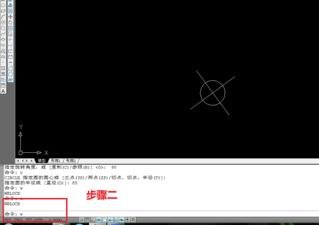
在弹出的窗口点“选择对象”。
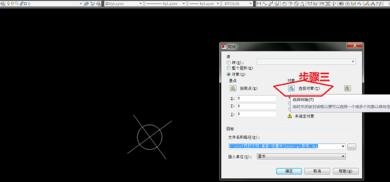
选择需要创建的块的图形,回车。
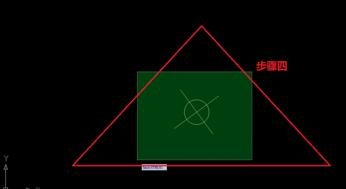
选择“拾取点”,然后选择块插入时的插入点。
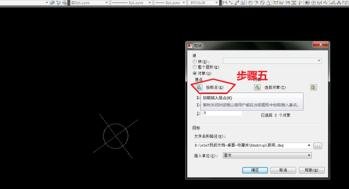

选择需要保存到的位置,点击确定。


插入块时,找到保存的位置,打开就可以用了。
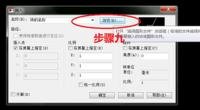

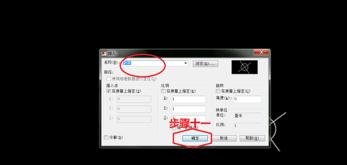
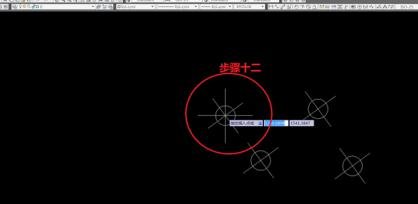
以上就是AutoCAD 2010中如何创建永久块的全部内容了,大家都学会了吗?
关于《AutoCAD 2010中如何创建永久块?》相关问题的解答茶余小编就为大家介绍到这里了。如需了解其他软件使用问题,请持续关注国旅手游网软件教程栏目。
版权声明:本文内容由互联网用户自发贡献,该文观点仅代表作者本人。本站仅提供信息存储空间服务,不拥有所有权,不承担相关法律责任。如果发现本站有涉嫌抄袭侵权/违法违规的内容,欢迎发送邮件至【1047436850@qq.com】举报,并提供相关证据及涉嫌侵权链接,一经查实,本站将在14个工作日内删除涉嫌侵权内容。
本文标题:【cad中怎么创建永久块[cad如何建立永久图层]】
本文链接:http://www.citshb.com/class215118.html
